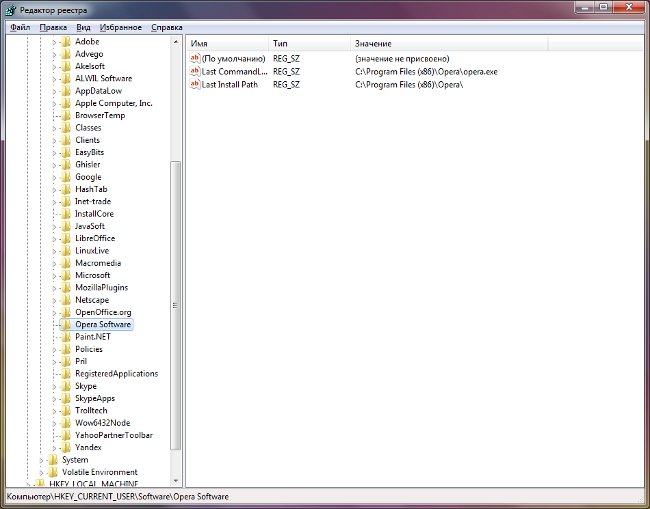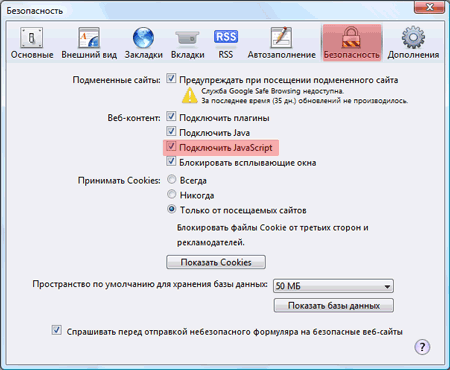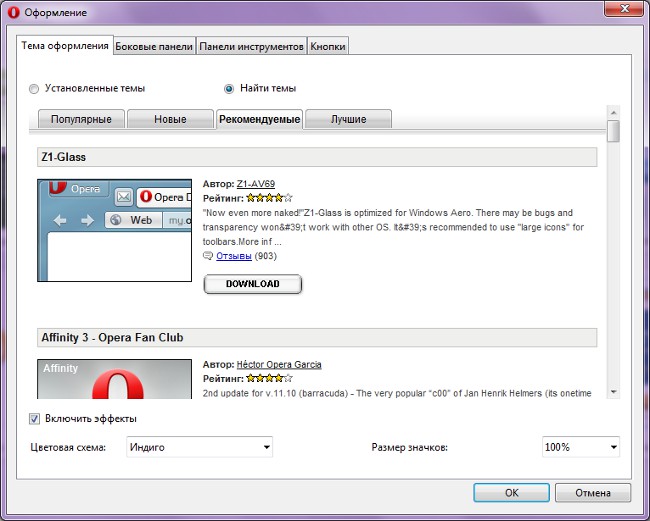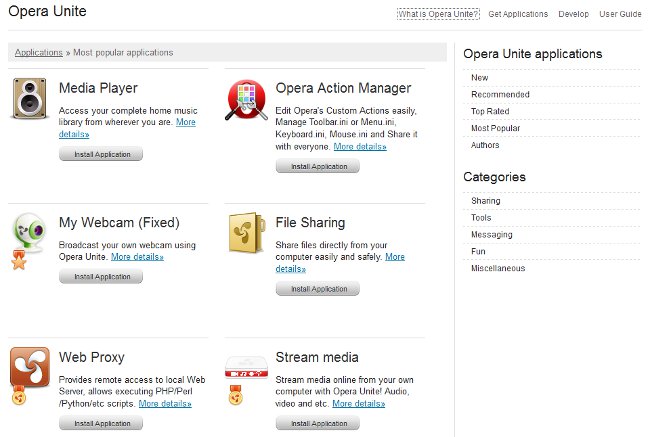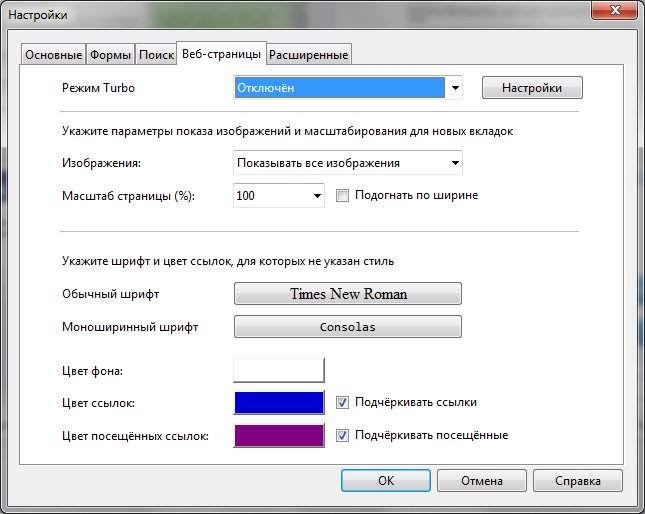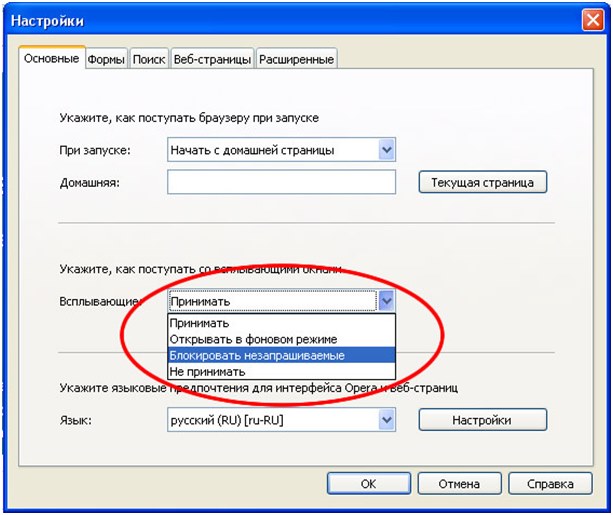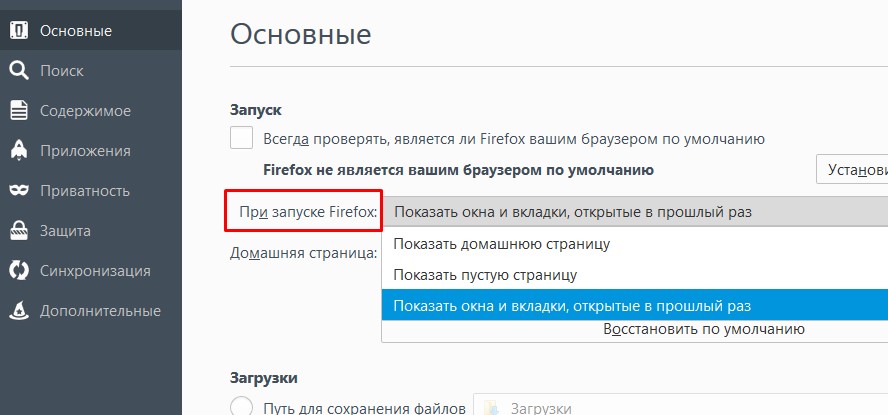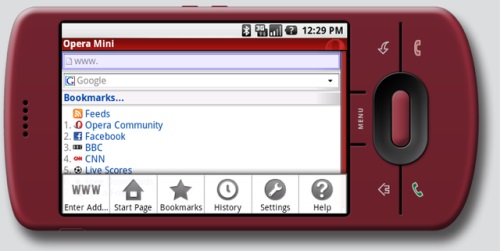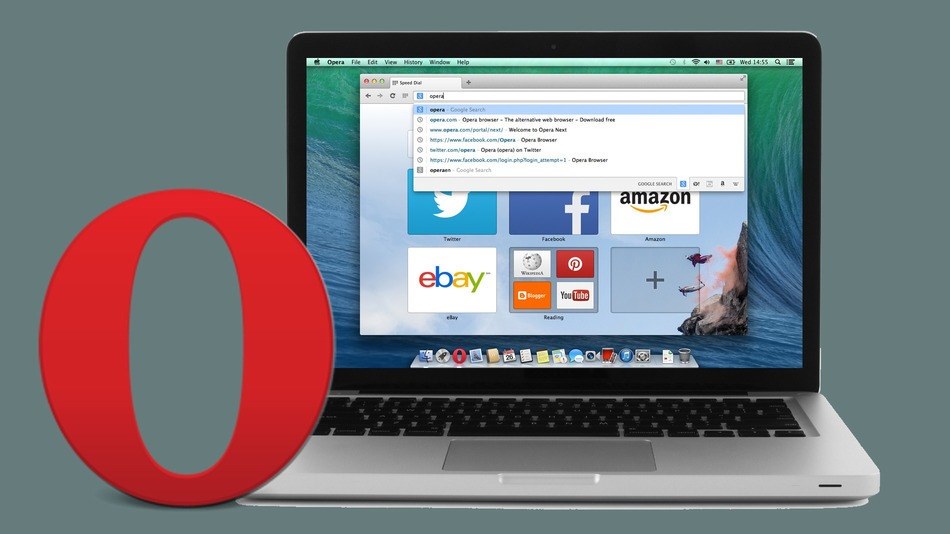Jak odebrat Opera
 Opera je jedním z nejoblíbenějších prohlížečů. Ale navzdory všem jeho výhodám někdy uživatelé potřebují odebrat Opera z počítače, například kvůli nesprávné práci nebo jednoduše proto, že jiný prohlížeč byl pohodlnější. V tomto článku, jak odebrat Opera.
Opera je jedním z nejoblíbenějších prohlížečů. Ale navzdory všem jeho výhodám někdy uživatelé potřebují odebrat Opera z počítače, například kvůli nesprávné práci nebo jednoduše proto, že jiný prohlížeč byl pohodlnější. V tomto článku, jak odebrat Opera."Co je tak složité? - ptáte se. - Odstraněna instalací a odinstalací programů - a vše je připraveno! "Ale ne všechno je tak jednoduché. Opera, stejně jako mnoho jiných prohlížečů, ukládá vaše záložky, uživatelská nastavení a další informace do systémových složek. Tyto složky nebudou odstraněny, pokud je Opera odinstalována standardními nástroji operačního systému. Pokud se rozhodnete přeinstalovat Opera, po instalaci se zobrazí prohlížeč s nastavením, které bylo před odinstalací. To je výhodné, ale pokud byste chtěli operaci odstranit, nainstalujte ji "od začátku", to zjevně není to, co potřebujete. Takže byste měli vědět, jak zcela odstranit Opera.
Nejprve musíte přesně vědět, kde prohlížeč ukládá záložky a uživatelská nastavení. Chcete-li to provést, musíte jít na stránkuprogram (tlačítko Opera v levém horním rohu okna prohlížeče - nápověda - o programu). Jednoduše zadejte příkaz opera: about v adresním řádku a stiskněte klávesu Enter. Sekce Cesty zobrazuje složky, ve kterých Opera ukládá nastavení, uložená relace, záložky, styly uživatelů a další data.
Ve Windows XP tyto složky mají obvykle následující cesty:
C: Dokumenty a nastavení UserNameApplication DataOperaOpera
C: Dokumenty a nastaveníUserName Místní nastaveníAplikace DataOperaOpera
Pro Windows 7 cesty budou:
C: Uživatelské jménoAppDataLocalOperaOpera
C: Uživatelské jménoAppDataRoamingOperaOpera
Zapamatujte si nebo zapište tyto cesty nebo pořiďte snímek obrazovky. Nyní můžete zavřít prohlížeč a odstranit Opera tím, že nainstalujete a odinstalujete programy: Start - Ovládací panely - Přidat nebo odebrat programy (pro Windows 7 - Programy a součásti).
Po odinstalování prohlížeče je třeba odstranit složky nastavení (ty, jejichž adresy jste prohlíželi v informacích o prohlížeči). Všimněte si, že tyto složky mohou být skryty, takženejdříve je musíte vidět. A můžete použít Total Commander nebo jiný správce souborů, který zobrazuje skryté soubory a složky. Pouze v případě, že složky nelze odstranit trvale, ale jednoduše je přesunout někam. Poté budete moci obnovit uživatelská nastavení. Měli byste také zkontrolovat složku C: Program FilesOpera (v 64bitových systémech - C: Program Files (x86) Opera). Pokud je vlevo, odstraňte ji spolu s veškerým obsahem.
Konečně, pro věrnost můžete odstranit "stopy" opery v registru. Přístup k editoru registru použijtekombinace kláves Win + R (nebo Start - execute), do okna, které se otevře, zadejte příkaz regedit a klepněte na tlačítko OK nebo Enter. Otevře se Editor registru (pokud operační systém požádá o potvrzení v procesu otevírání, klepněte na tlačítko OK).
V pravém panelu editoru musíte najít následující pobočka registru:
HKEY_CURRENT_USERSoftwareOperaSoftware
Odstraňte tuto větev (klikněte pravým tlačítkem -Smazat nebo vybrat levým tlačítkem myši a stisknout Smazat). Také odstranit všechny pobočky související s operou v sekcích HKEY_USERS, HKEY_CLASSES_ROOT a HKEY_LOCAL_MACHINES. Pro pohodlí můžete použít vyhledávání: Upravit - Najít, do vyhledávacího pruhu zadejte operu a klepněte na tlačítko Najít další.
Všimněte si, že všechny manipulace s registrem, které provádíte na vlastní nebezpečí, mohou vést k nestabilnímu provozu operačního systému. Pokud si nejste jisti, co můžete odstranitnepotřebujete jít do registru nebo alespoň provést jeho záložní kopii (jak to udělat, řekli jsme vám v článku "Jak odebrat prohlížeč Google Chrome?").
Gratulujeme, podařilo se vám zcela odinstalovat Opera! Nyní jej můžete znovu nainstalovat nebo jiný prohlížeč podle svých představ.